Що таке eSIM на пристрої iPhone?
eSIM — це цифрова SIM-картка, що відповідає галузевим стандартам і дає змогу активувати стільниковий план оператора зв’язку без використання фізичної SIM-картки. На iPhone можна встановити вісім або більше карток eSIM і використовувати два номери телефону одночасно.
Що вам знадобиться
- iPhone XS, iPhone XS Max, iPhone XR або новішої моделі
- Оператор бездротового зв’язку або міжнародний постачальник послуг, який підтримує стандарт eSIM
- Новий iPhone потрібно підключити до мережі Wi-Fi*.
Картки eSIM для iPhone не пропонуються на території материкового Китаю. У Гонконзі й Макао деякі моделі iPhone мають eSIM. Дізнайтеся про використання двох SIM-карток із двома картками nano-SIM у Китаї (материковому), Гонконзі й Макао. Багато міжнародних постачальників послуг пропонують таку опцію тим, хто відвідує материковий Китай і хоче використовувати тарифні плани для eSIM.
* Пристрої iPhone 14 і новіших моделей, які підтримують лише картки eSIM, можна активувати без мережі Wi-Fi.
Як налаштувати картку eSIM на пристрої iPhone
Щоб налаштувати картку eSIM, зазвичай достатньо увімкнути новий iPhone і виконати інструкції на екрані.
Якщо ваш оператор підтримує активацію картки eSIM оператором або швидке перенесення даних на картку eSIM, ви можете активувати свою картку eSIM під час налаштування iPhone. У разі активації картки eSIM оператором ваш оператор призначає картку eSIM вашому iPhone під час придбання. У разі швидкого перенесення даних на картку eSIM ви переносите SIM-картку з попереднього iPhone на новий, не зв’язуючись із оператором. В обох випадках, щоб активувати картку eSIM під час налаштування, потрібно увімкнути iPhone і виконати інструкції.
Деякі оператори підтримують перенесення номера телефону з попереднього iPhone на новий без необхідності зв’язуватися з ними. Виконайте вхід в систему за допомогою свого ідентифікатора Apple ID на обох пристроях або переконайтеся, що попередній iPhone розблокований, перебуває поблизу з увімкненою функцією Bluetooth та працює під керуванням iOS 16 або пізнішої версії.
За допомогою цих способів також можна додати або перенести картку eSIM пізніше. Якщо ці варіанти недоступні, зверніться до свого оператора, щоб активувати картку eSIM за допомогою QR-коду або програми оператора для iPhone.
Якщо ви придбали пристрій iPhone 14 або новішої моделі в США, ваш iPhone активується з використанням картки eSIM. Щоб активувати картку eSIM за допомогою активації картки eSIM оператором, швидкого перенесення даних на картку eSIM чи іншого способу, увімкніть iPhone і виконайте інструкції.
Як активувати картку eSIM через оператора на пристрої на iPhone
Деякі оператори та міжнародні постачальники послуг можуть призначити вашому пристрою iPhone нову картку eSIM, що спрощує процес налаштування. Так зазвичай буває, якщо купити пристрій в оператора й надати йому відомості про свій стільниковий план. Якщо картку eSIM було призначено вашому iPhone під час його придбання, увімкніть iPhone і виконайте інструкції, щоб активувати її.
Якщо ви переходите на iPhone (наприклад, з телефона Android), зверніться до свого оператора, щоб перенести ваш номер телефону на iPhone за допомогою активації картки eSIM оператором або сканування QR-коду, наданого оператором.
Якщо ви звернулися до свого оператора за карткою eSIM після налаштування пристрою iPhone і оператор виконав активацію картки eSIM, виконайте наведені нижче дії.
- Коли з’явиться сповіщення «Стільниковий план готовий до інсталяції», торкніть його.
- У Параметрах торкніть «Стільниковий план готовий до інсталяції».
- Натисніть «Продовжити» в нижній частині екрана.
- Здійсніть виклик на iPhone, щоб перевірити з’єднання зі мережею стільникового зв’язку. Якщо вам не вдається здійснити виклик, зверніться до оператора.
- Якщо активований план замінює план на фізичній SIM-картці, вийміть фізичну SIM-картку. Потім перезапустіть iPhone.
Як скористатися функцією швидкого перенесення eSIM на пристрої iPhone
Деякі оператори підтримують перенесення SIM-картки з попереднього iPhone на новий без необхідності зв’язуватися з ними. Ви також можете перетворити поточну фізичну SIM-картку на картку eSIM.
Якщо у вас немає доступу до свого поточного iPhone, зверніться до свого оператора для перенесення картки eSIM.
Якщо під час налаштування iPhone вам буде запропоновано перенести SIM-картку, виконайте інструкції на екрані, щоб перенести SIM-картку або картку eSIM. Якщо вам потрібно перенести на новий iPhone більш ніж одну SIM-картку, виконайте описані нижче кроки, щоб перенести додаткові SIM-картки.
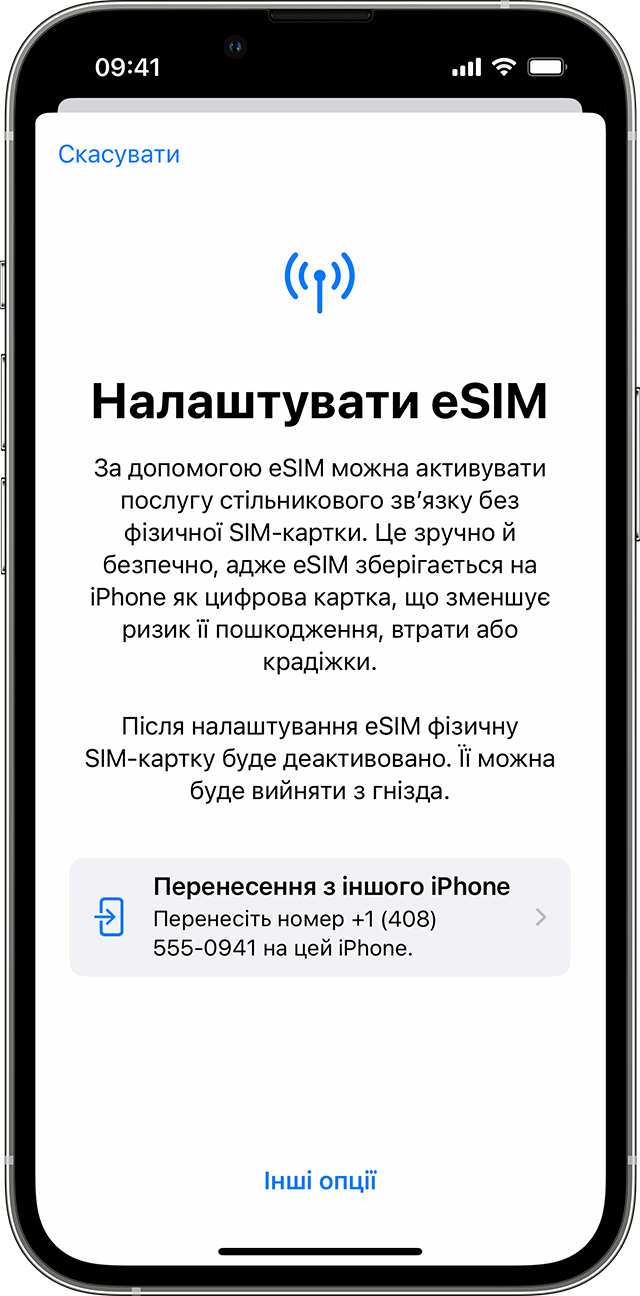
Як перенести фізичну SIM-картку або картку eSIM на попередньому iPhone на картку eSIM на новому iPhone після налаштування
- На новому iPhone виберіть «Параметри» > «Стільник» > «Додати стільниковий план».
- Виберіть стільниковий план, який потрібно перенести з іншого iPhone. Якщо список номерів не відображається, торкніться «Перенесення з іншого iPhone». Для цього потрібно, щоб обидва пристрої використовували iOS 16 або пізнішу версію.
- Перегляньте інструкції на попередньому iPhone, щоб підтвердити перенесення. Щоб підтвердити, торкніть «Перенести» або, якщо з’явиться запит на введення коду перевірки, введіть код, відображений на новому iPhone.
- Дочекайтесь активації стільникового плану на новому пристрої iPhone. Коли стільниковий план буде активовано на новому iPhone, ваша попередня SIM-картка деактивується.
- Якщо на новому iPhone з’явиться банер із написом «Доналаштуйте свій стільниковий план», торкніть його. Ви перейдете на сторінку свого оператора мобільного зв’язку, де зможете перенести картку eSIM. Якщо вам потрібна допомога, зверніться до оператора.
Як перетворити фізичну SIM-картку на картку eSIM на тому самому iPhone
Якщо ваш оператор підтримує цю функцію, ви можете перетворити фізичну SIM-картку на картку eSIM на тому самому iPhone. Виконайте такі дії:
- На iPhone виберіть «Параметри» > «Стільник».
- Натисніть «Конвертувати в eSIM». Якщо пункт «Конвертувати в eSIM» не відображається, це означає, що ваш оператор не підтримує цю функцію. Зверніться до свого оператора, щоб перенести ваш номер телефону з фізичної SIM-картки на картку eSIM за допомогою активації картки eSIM оператором або сканування QR-коду.
- Натисніть «Конвертувати стільниковий план».
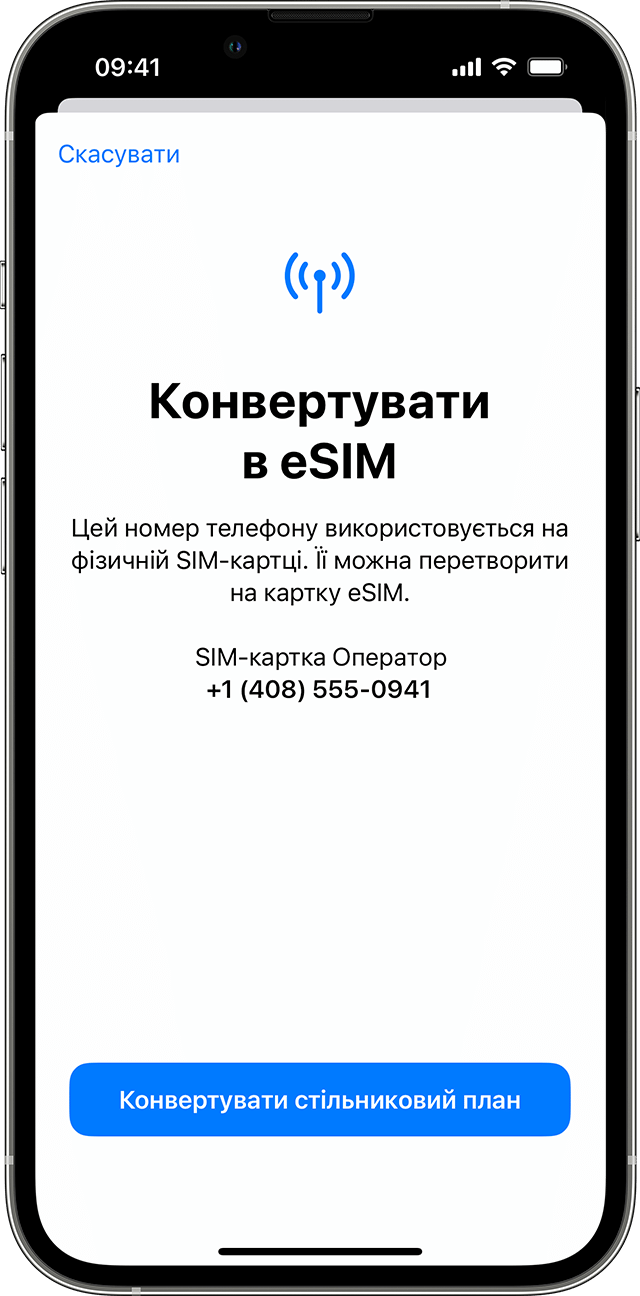
- Натисніть «Конвертувати в eSIM».
- Дочекайтесь активації картки eSIM. Коли стільниковий план буде активовано на iPhone, ваша попередня SIM-картка деактивується.
- Вийміть фізичну SIM-карту зі свого iPhone. Потім перезапустіть iPhone.
Як використати QR-код
Щоб налаштувати картку eSIM на пристрої iPhone, можна скористатися QR-код оператора.
Щоб активувати картку eSIM під час налаштування iPhone, виконайте наведені нижче дії.
- Коли відкриєте екран «Налаштування стільникового зв’язку», натисніть «Використати QR‑код».
- Виконайте інструкції на екрані.
Щоб активувати картку eSIM після налаштування iPhone, зверніться до свого оператора для отримання QR-коду. Потім виконайте наведені нижче дії.
- Відкрийте програму «Камера» й відскануйте свій QR-код. Коли з’явиться сповіщення «Виявлено стільниковий план», торкніть його.
- Якщо ви використовуєте iPhone з iOS 17.4 або новішої версії та отримали QR-код від свого оператора в електронному листі або на вебсторінці оператора, натисніть і утримуйте QR-код, а потім натисніть «Додати картку eSIM».
- Натисніть «Продовжити» в нижній частині екрана.
- Торкніть «Додати стільниковий план».
Якщо буде запропоновано ввести код підтвердження, щоб активувати картку eSIM, введіть номер, який надав оператор.
Інші способи активування картки eSIM
Деякі оператори можуть надіслати посилання замість QR-коду для завантаження картки eSIM.
- На пристрої iPhone з iOS 17.4 або новішої версії натисніть посилання, щоб налаштувати картку eSIM.
- Коли з’явиться сповіщення «Активування нової eSIM-картки», натисніть «Дозволити».
- Натисніть «Продовжити» в нижній частині екрана.
Якщо ваш оператор підтримує активацію картки eSIM за допомогою програми, завантажте програму оператора з App Store і виконайте інструкції.
Як за необхідності ввести дані картки eSIM вручну
- Зверніться до свого оператора, щоб отримати дані картки eSIM, які вам потрібно ввести.
- Перейдіть у «Параметри».
- Виберіть «Стільникові дані» або «Мобільні дані».
- Торкніть «Додати стільниковий план».
- Натисніть «Ввести деталі вручну» в нижній частині екрана пристрою iPhone.